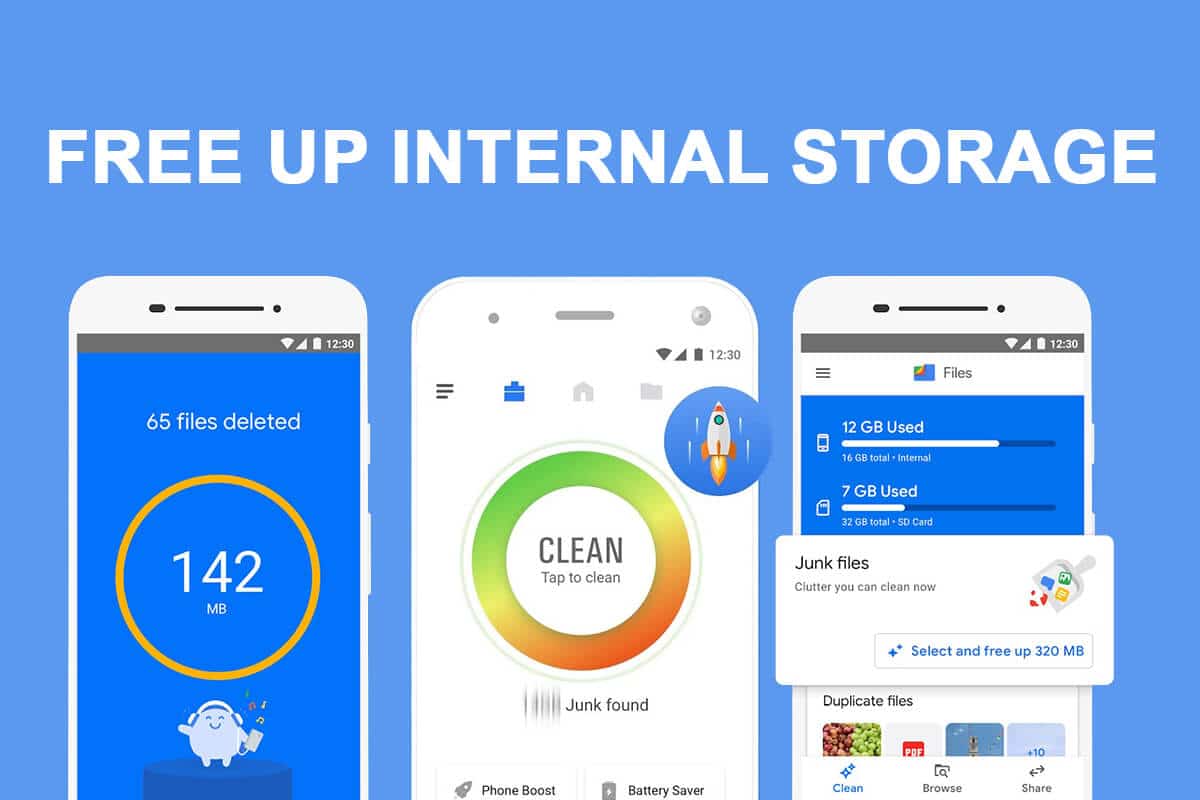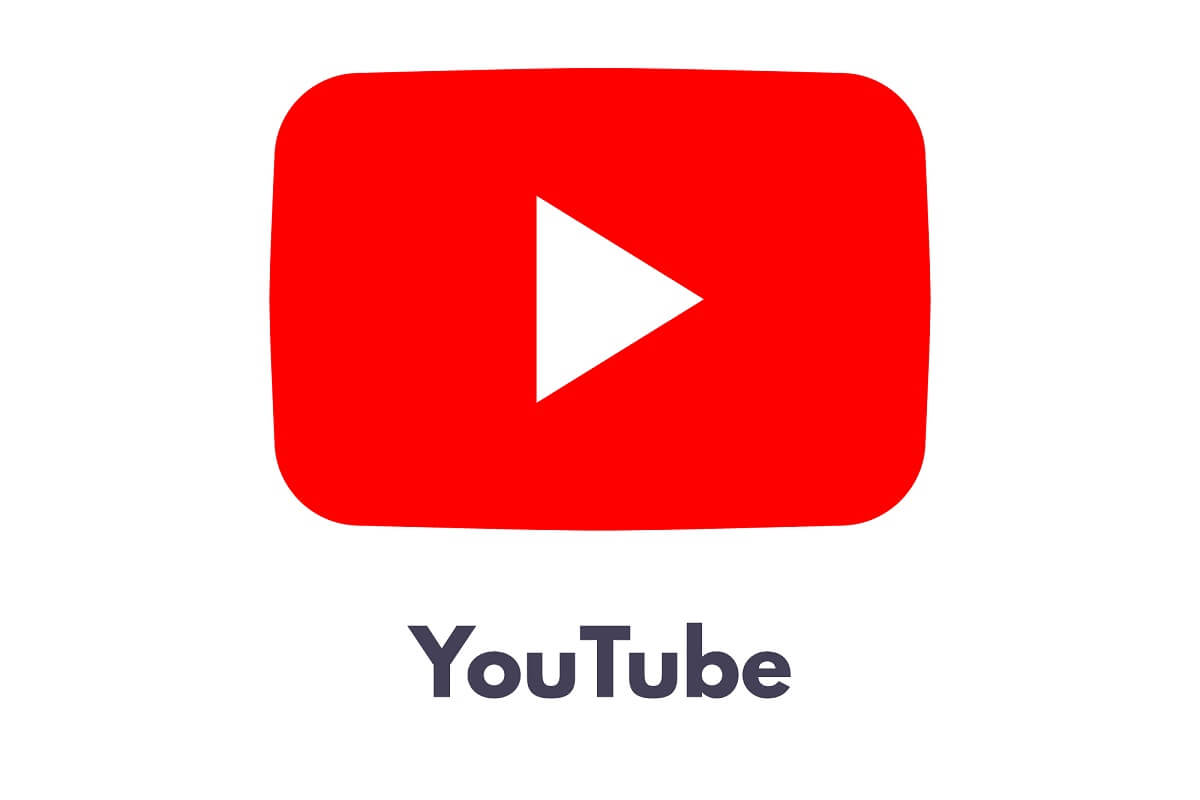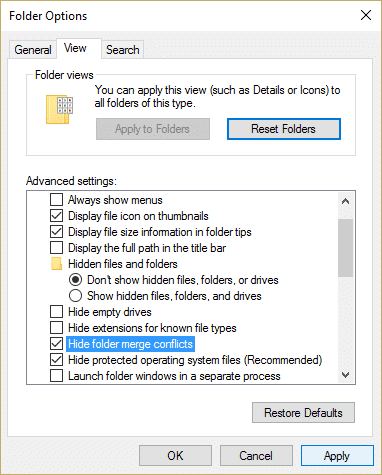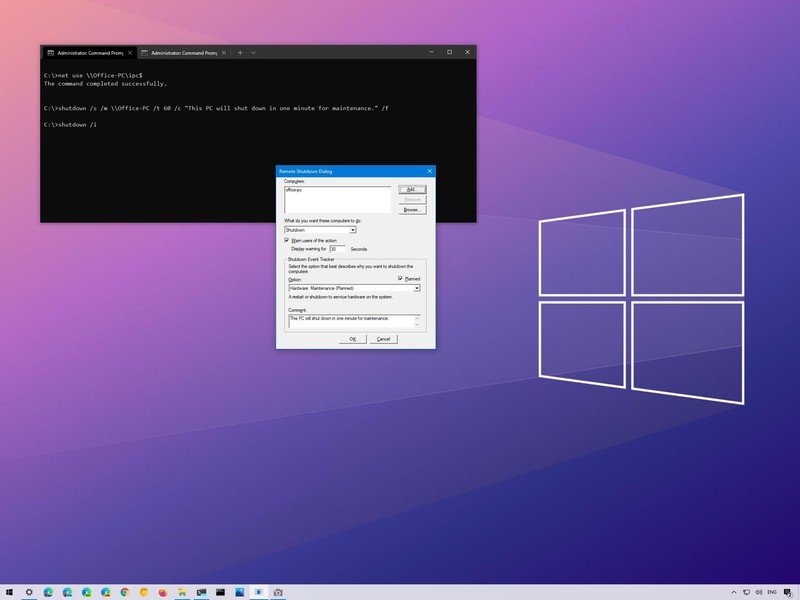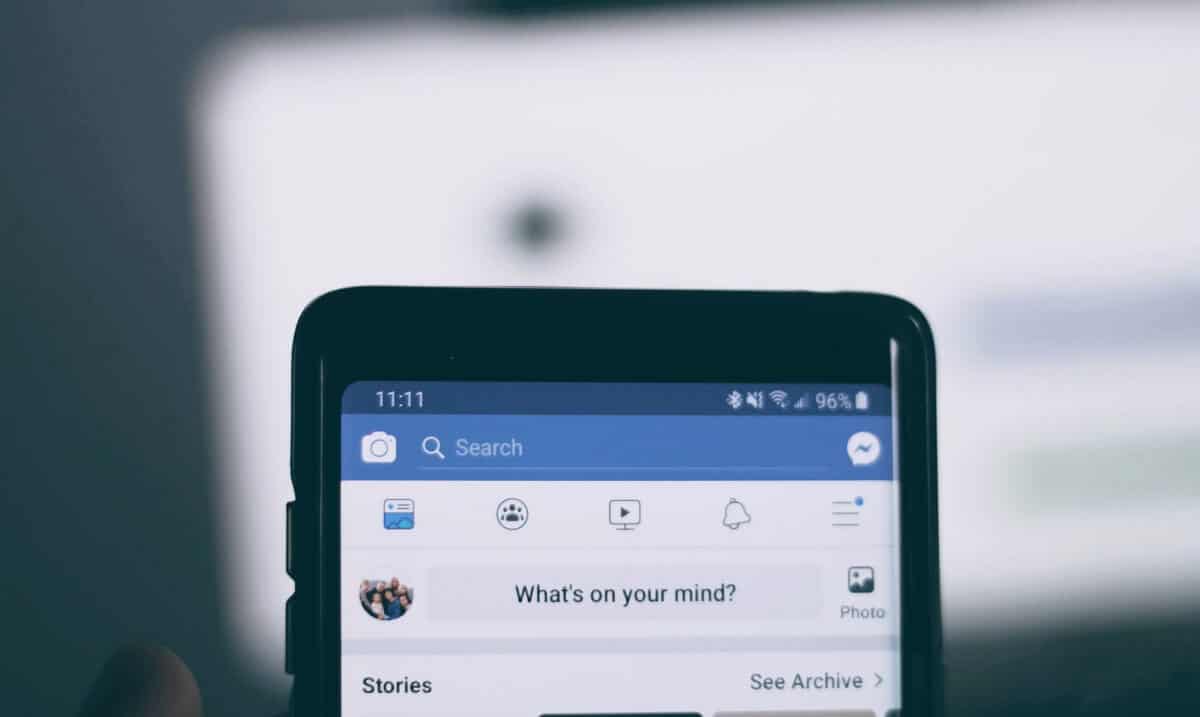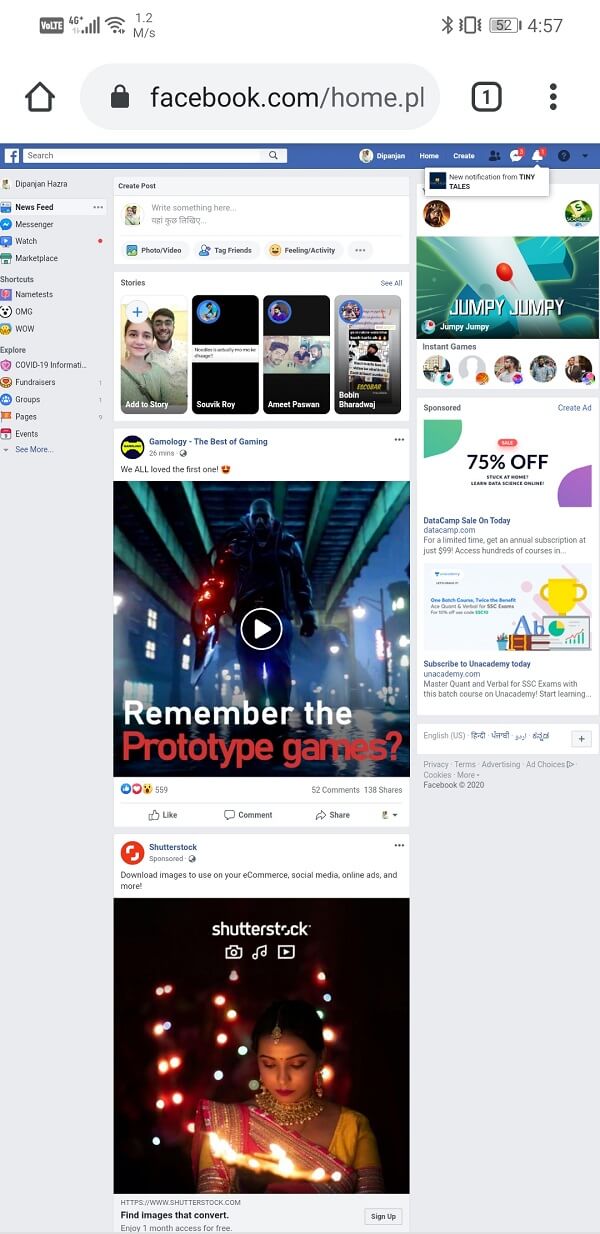
Facebook 最初是一个社交网站,直到今天,其桌面网站仍是其主要业务。尽管有针对移动设备优化的网站以及适用于 Android 和 iOS 的专用应用程序,但它们不如旧的桌面网站。这是因为移动网站和应用程序不具有与桌面网站相同的功能和特性。最显着的区别之一是需要使用名为 Messenger 的单独应用程序与 Facebook 好友聊天。除此之外,Facebook 应用程序会消耗大量空间并消耗设备上的大量 RAM。不喜欢在手机上堆积不必要的应用程序的人更喜欢通过移动浏览器访问 Facebook。
现在,每当您使用移动网络浏览器打开 Facebook 时,Facebook 都会自动将您重定向到该网站的移动版本。许多人无法访问高速互联网,因此 Facebook 创建了一个针对移动设备优化的网站,与桌面网站相比,该网站消耗的数据要少得多。此外,桌面网站是为更大的屏幕设计的,因此如果您在小型手机上打开相同的网站,元素和文本将显得非常小。您将被迫以横向模式使用该设备,即使这样也会有点不方便。但是,如果您仍然想从移动设备访问桌面网站,有多种方法可以实现。
方法 1:使用桌面站点的链接
直接打开 Facebook 桌面网站的最简单方法是通过误导性链接。当您单击此链接时,它将绕过打开移动网站的默认设置。此外,这是一种安全可靠的方法,因为该链接是 Facebook.com 的官方链接。按照以下步骤使用链接直接打开 Facebook 桌面网站。
1.你需要做的第一件事是登录您的 Facebook 帐户,为此,您可以使用脸书应用程序它安装在您的设备上。如果您尚未登录,此方法将不起作用。
2. 现在,在手机上打开移动浏览器(可以是 Chrome 或您使用的任何其他浏览器)并输入“https://www.facebook.com/home.php” 在地址栏中,然后按 Enter 键。
3. 这将在您的移动网络浏览器上打开 Facebook 桌面网站。
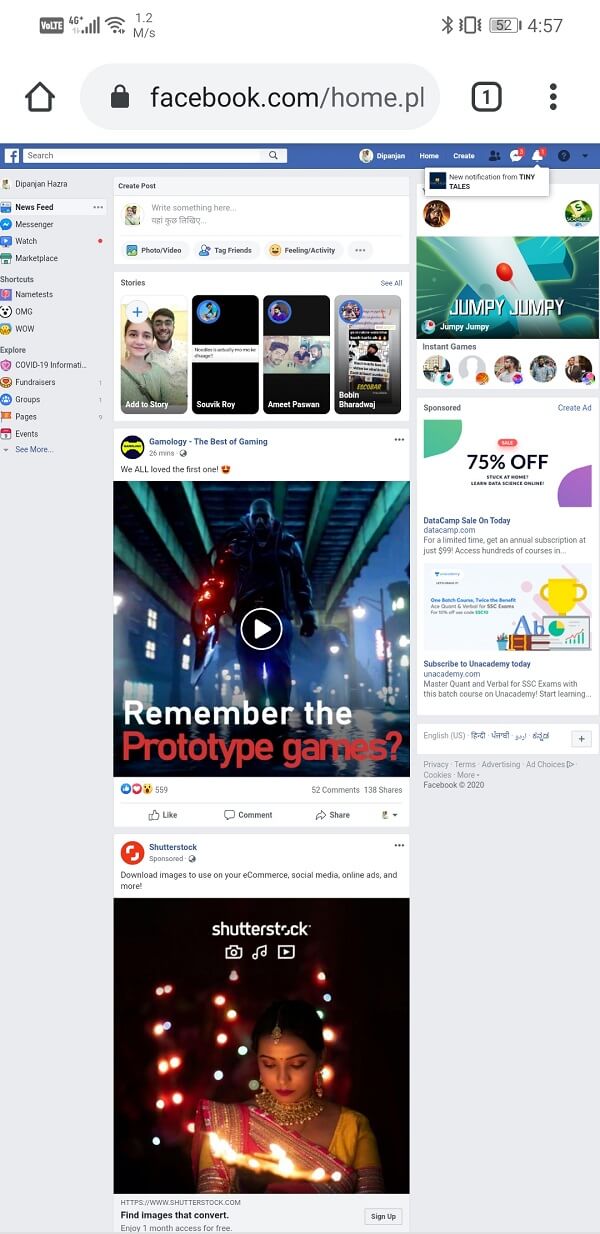
方法 2:登录前更改浏览器设置
每个浏览器都允许您设置打开任何特定网站的桌面站点的首选项。例如,如果您使用 Chrome,默认情况下移动浏览器将打开您访问的任何网站的移动网站。但是,您可以改变这一点。您可以选择打开桌面站点(如果可用)。请按照以下步骤操作在 Android 手机上查看 Facebook 桌面版:
1. 打开Chrome 或任何浏览器您通常在手机上使用的。
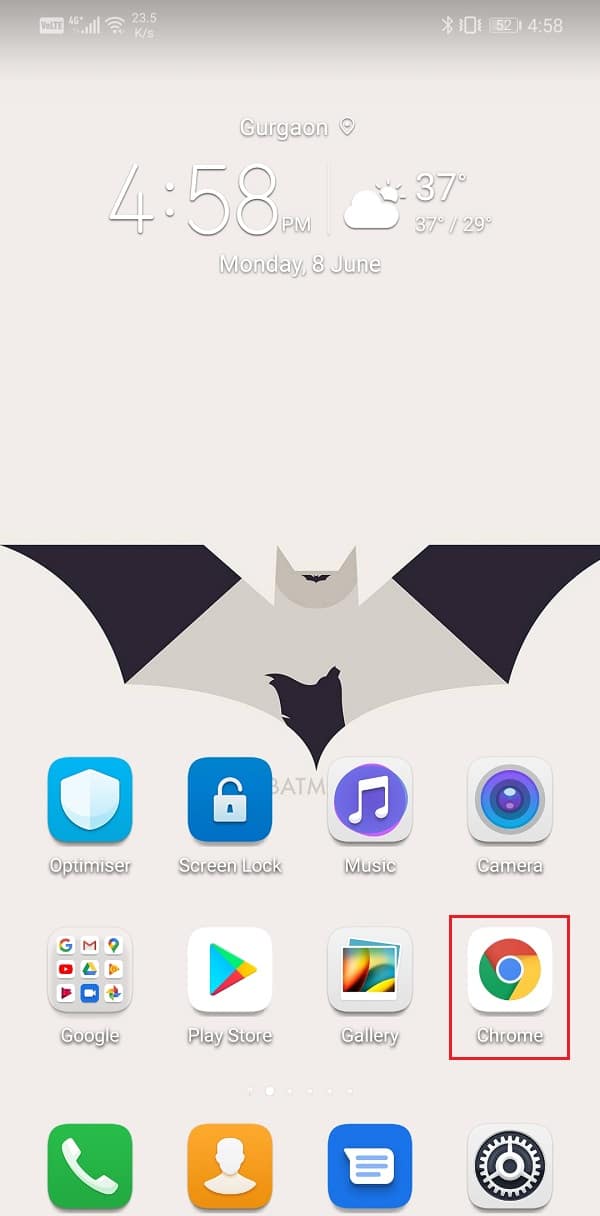
2. 现在,点击菜单选项(三个垂直点)您可以在屏幕的右上方找到它。
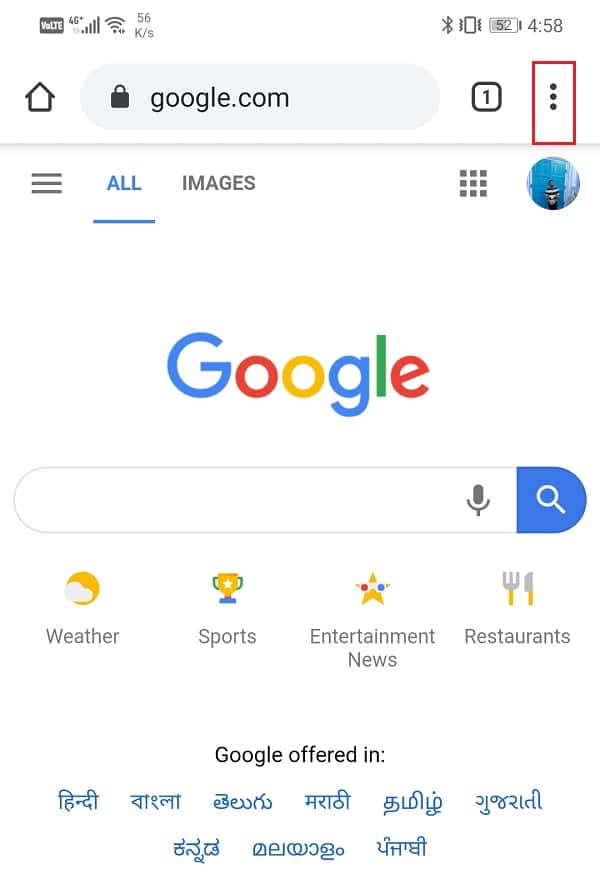
3. 在下拉菜单中,您将找到一个选项“请求一个办公桌位置。”

4.单击小复选框下一步启用此选项。
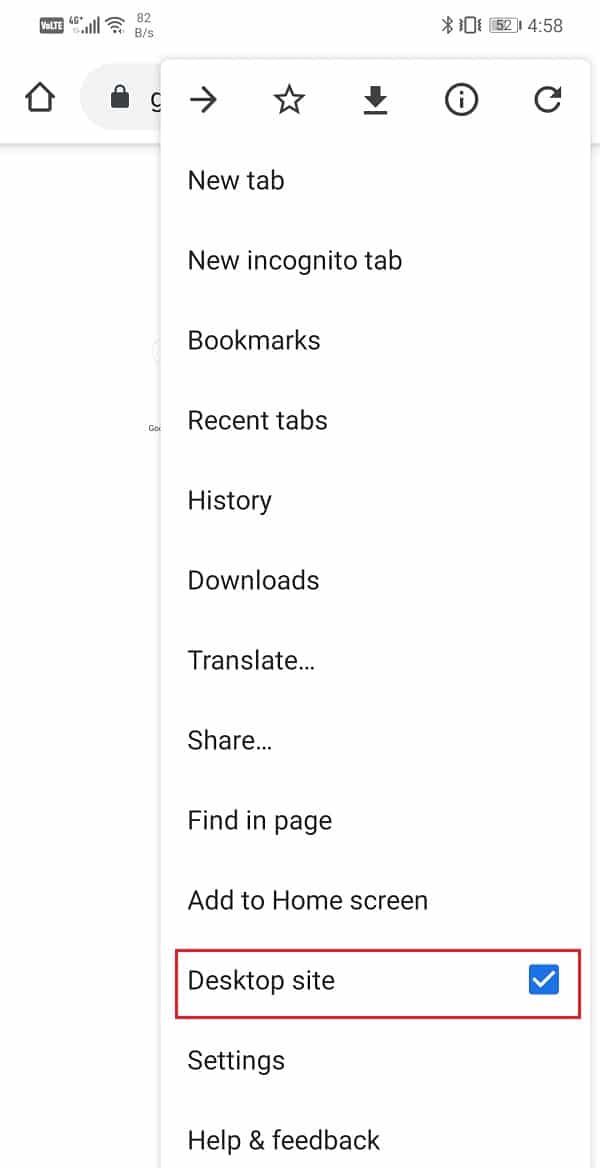
5.现在,简单地说打开Facebook.com像平常一样在浏览器中。
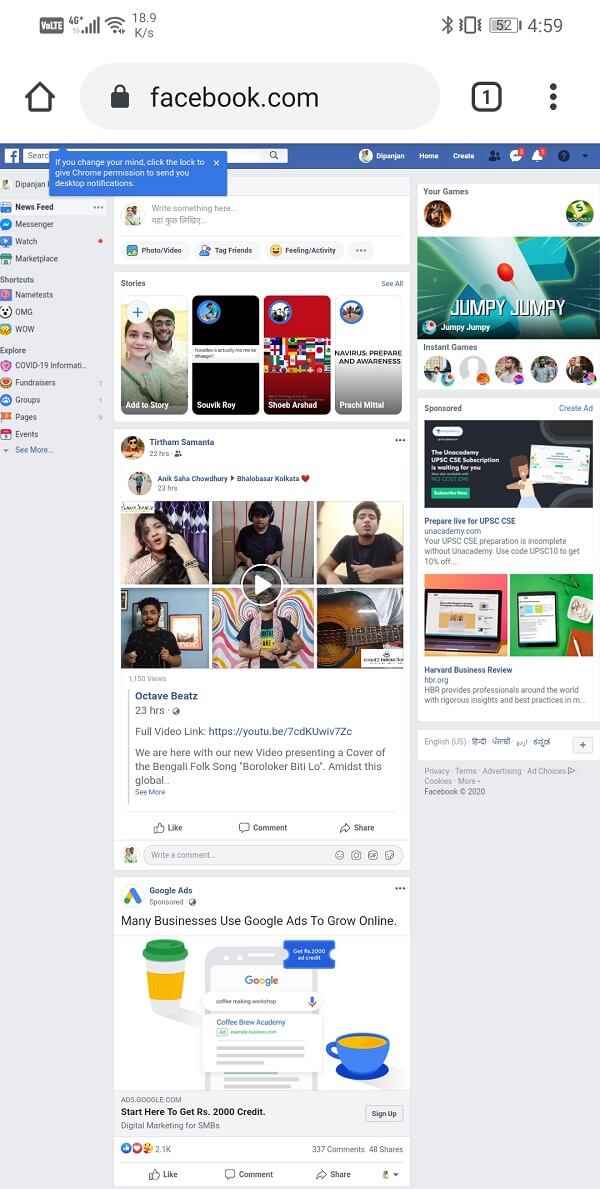
6. 此后打开的网页将是 Facebook 桌面站点。使用您的用户名和密码登录,一切准备就绪。
7. 您可能会收到切换到移动网站的弹出建议,但您可以忽略它并继续浏览。
另请阅读:删除多条 Facebook 消息的 5 种方法
方法三:登录后更改浏览器设置
在移动网站上登录帐户后,也可以切换到 Facebook 桌面网站。当您已经在使用 Facebook 移动网站并想要切换到桌面版本时,此方法非常有用。请按照以下步骤了解如何在登录时进行切换。
1.首先,打开你的Android 设备上的网络浏览器。
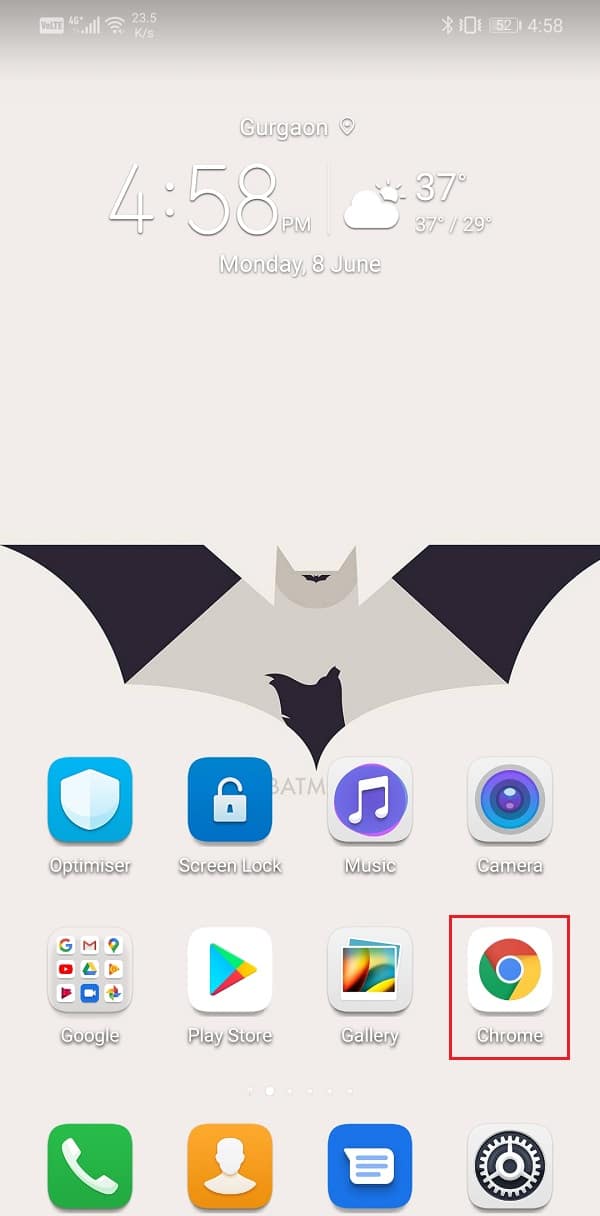
2. 现在,只需输入脸书网并按回车键。
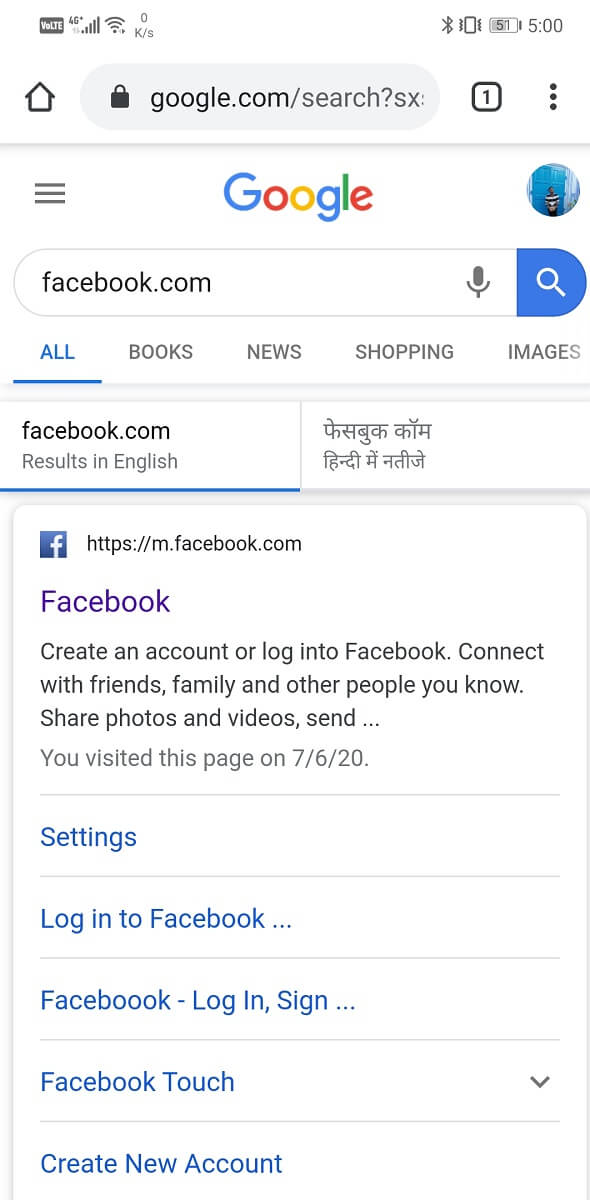
3. 使用您的帐户登录您的帐户用户名和密码。
4.这将在您的设备上打开 Facebook 移动网站。。
5. 使改变,点击菜单选项(三个垂直点)您可以在屏幕的右上方找到它。
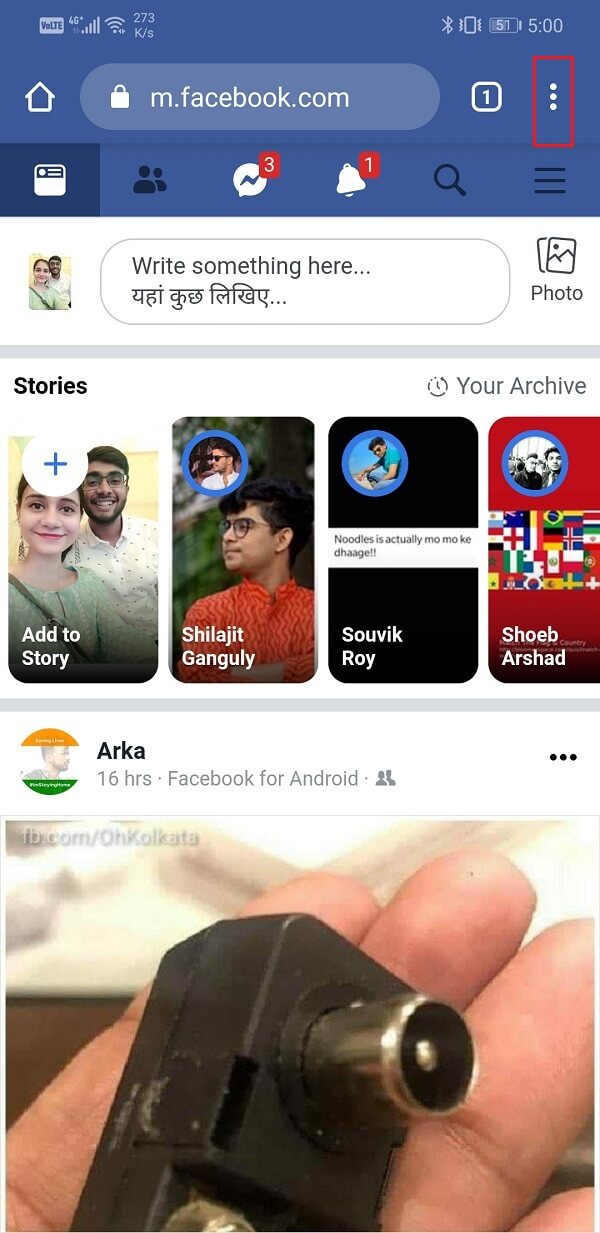
6. 在下拉菜单中,您将找到一个选项“请求一个办公桌空间”。只需点击它,您就会被引导至 Facebook 桌面网站。
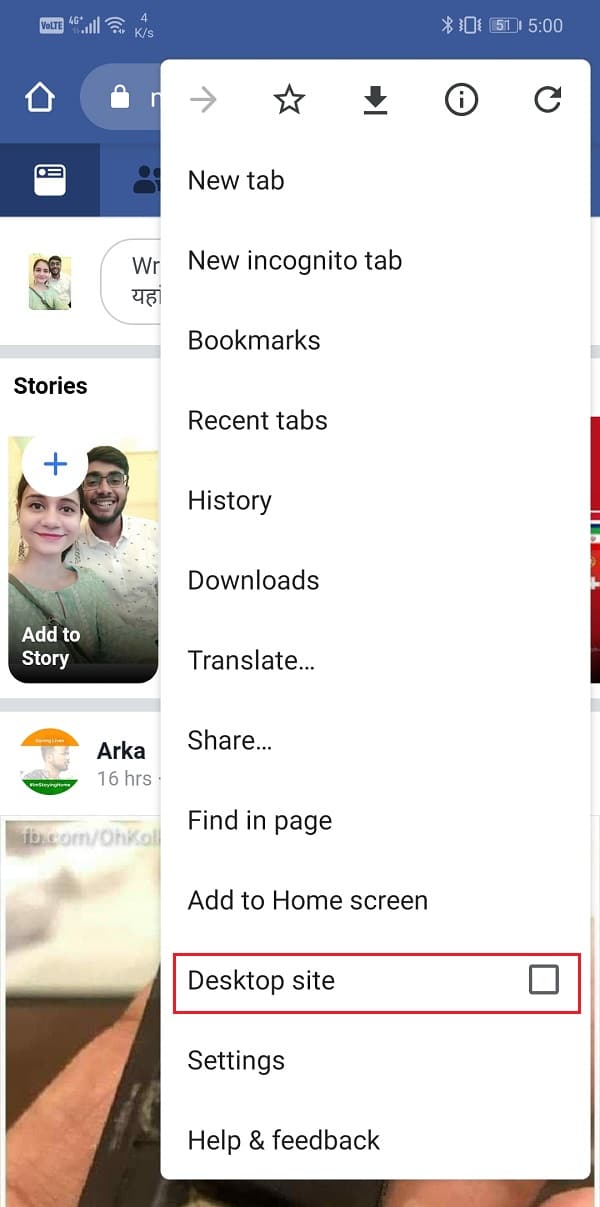
。
这三种方法你可以在 Android 手机上打开或查看桌面版 Facebook。不过,请务必在以下情况下使用您的手机横向模式为了获得更好的用户体验,否则文本和元素会显得非常小。如果尝试所有这些方法后仍然无法打开桌面网站,则应清除浏览器的应用程序缓存和数据,或尝试在隐身选项卡中打开 Facebook。